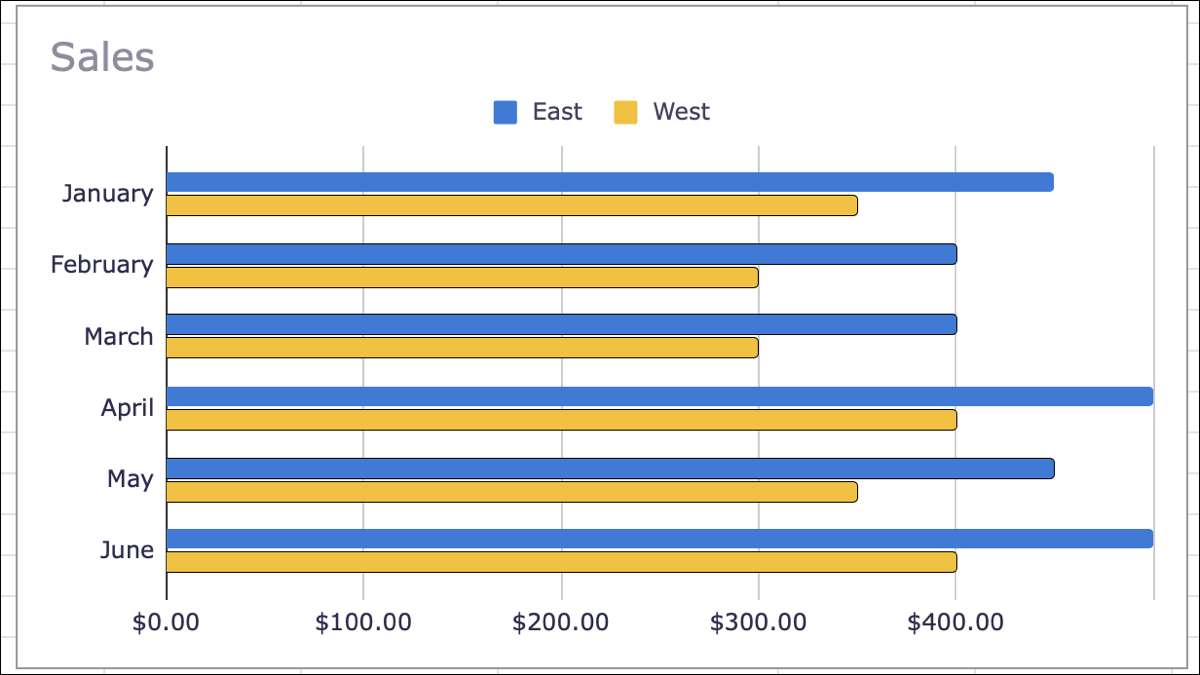
Jeśli masz zestawy danych, które chcesz porównać lub pokazać tendencję z czasem, utwórz wykres słupkowy. W arkuszach Google możesz zrobić wykres słupkowy i dostosuj go najbardziej jakikolwiek sposób.
ZWIĄZANE Z: Jak zrobić wykres słupkowy w programie Microsoft Excel
Zrób wykres słupkowy w arkuszach Google
Wybierz dane dla wykresu, przeciągając kursor przez zakres komórek. Następnie przejdź do wstawienia w menu i wybierz "Wykres".

Arkusze Google dodaje domyślną tabelę do arkusza kalkulacyjnego, który jest zwykle wykres kolumny. Jednak można łatwo przełączyć to na wykres słupkowy.
Gdy pojawi się wykres , powinieneś także zobaczyć otwarty pasek boczny Edytor wykresów. Wybierz kartę Ustawienia na górze i kliknij pole rozwijane typu wykresu. Przewiń w dół i wybierz wykres słupkowy.
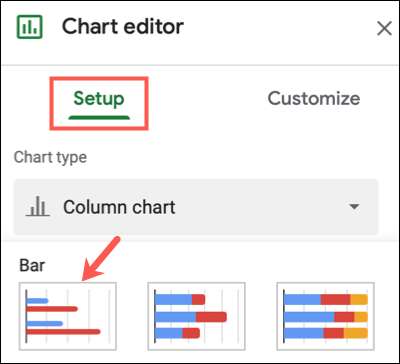
Zobaczysz aktualizację wykresu natychmiast do nowego typu, gotowy do dostosowania, jeśli chcesz.
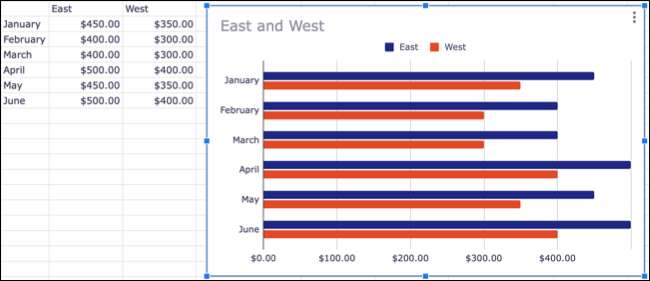
ZWIĄZANE Z: Jak automatycznie generować wykresy w arkuszach Google
Dostosuj wykres słupkowy w arkuszach Google
ten Wykresy tworzysz w arkuszach Google Zaoferuj większość tych samych opcji dostosowywania. Możesz zmienić tytuł, dodaj tytuły osi, wybierz kolor tła i Wybierz styl czcionki .
Otwórz pasek boczny Edytor wykresu, klikając trzy kropki w prawym górnym rogu wykresu i zbierania "Wykres edycji".
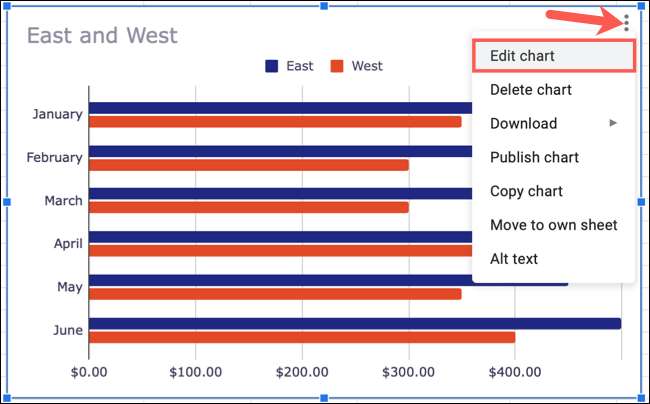
Wybierz kartę Dostosuj na górze paska bocznego. Następnie zobaczysz swoje opcje dostosowywania wymienione i zawalone, dzięki czemu możesz rozszerzyć, w zależności od tego, co chcesz pracować.
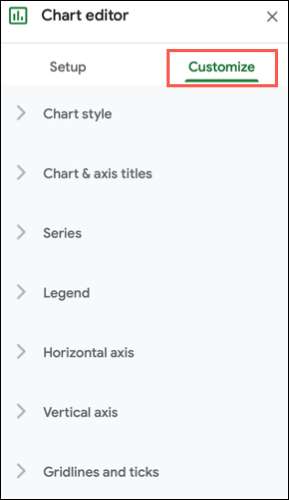
Spójrzmy na kilka opcji, możesz zmienić specjalnie dla wykresu słupkowego.
ZWIĄZANE Z: Najlepsze czcionki do dokumentów Google Docs
Zmodyfikuj serię
Wykres używa domyślnych kolorów dla każdego z barów, ale można zmienić je, aby pasowały do kolorów firmy lub organizacji.
Rozwiń sekcję serii na pasku bocznym. Następnie kliknij Zastosuj do listy rozwijanej Series i wybierz serię, którą chcesz zmienić.
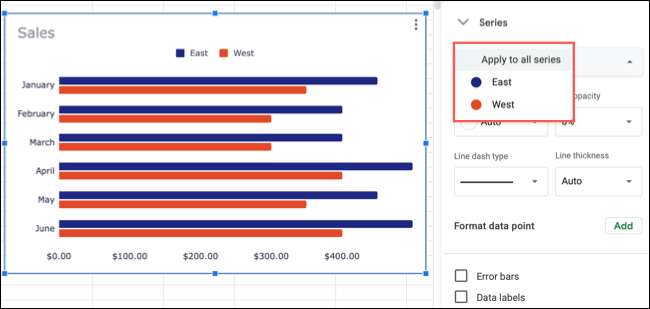
Następnie możesz dostosować kolor i krycie zarówno dla wypełnienia, jak i linii. Możesz także wybrać inny typ linii i wybierz grubość.
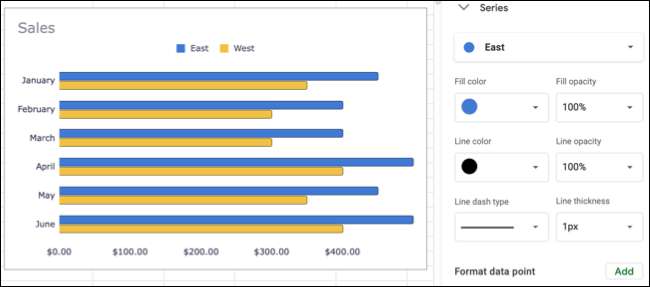
Formatuj punkt danych
Jeśli chcesz podświetlić określony pasek na wykresie, możesz go sformatować, aby się wyróżniał. Poniżej opcji linii w sekcji Seria kliknij przycisk "Dodaj", aby formatować punkt danych.
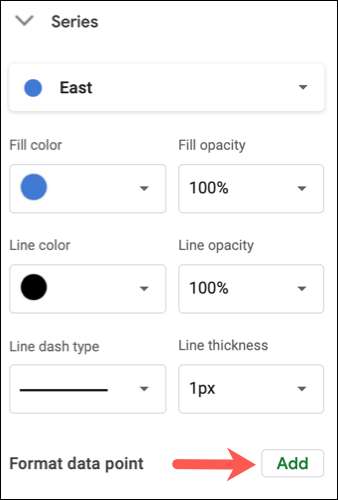
Po wyświetleniu okna wyskakującego kliknij punkt na wykresie lub wybierz go z listy rozwijanej. Kliknij OK."
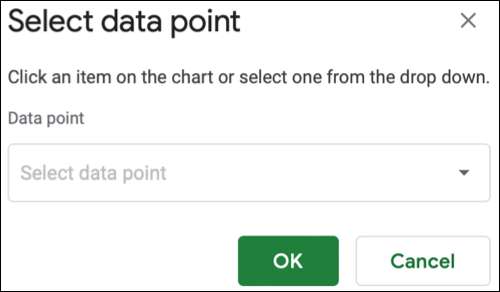
Następnie zobaczysz wyświetlacz palety kolorów na pasku bocznym przez punkt danych. Wybierz kolor, którego chcesz użyć, a wykres zostanie zaktualizowany.
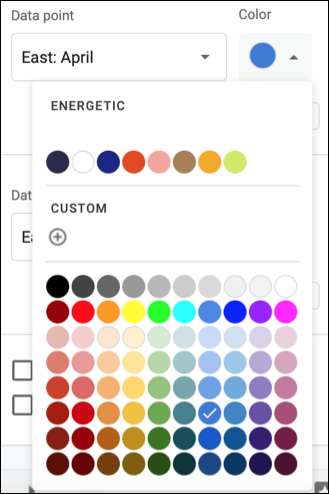
Możesz śledzić ten sam proces, aby sformatować dodatkowe punkty danych. Aby zmienić lub usunąć punkt danych, wybierz inny z listy rozwijanej lub kliknij "Usuń" pod nim na pasku bocznym.
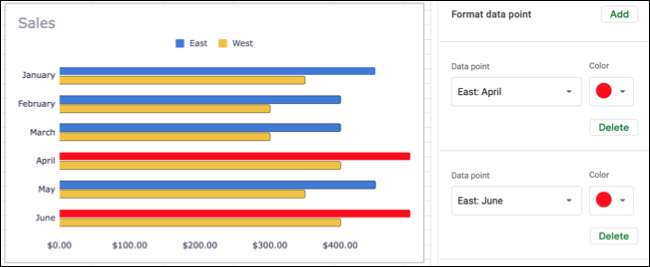
Dodaj paski błędów.
Możesz także dodawać paski błędów na wykresie na podstawie wartości, procentu lub odchylenia standardowego. Na dole sekcji serii na pasku bocznym zaznacz pole obok prętów błędów.
Następnie wybierz stałą, procent lub odchylenie standardowe na liście rozwijanej i wprowadź wartość, której chcesz użyć w prawo.
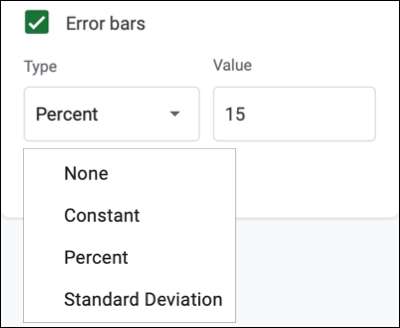
Twój wykres wyświetli te paski błędów po prawej stronie barów.
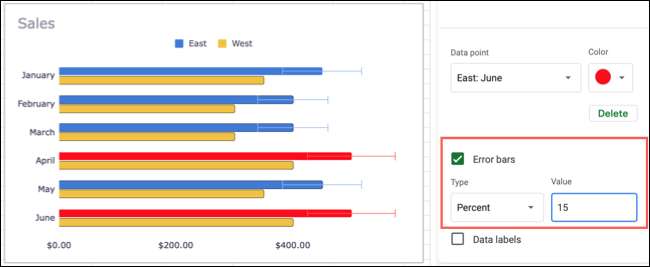
Tworzenie wykresu słupkowego w arkuszach Google jest łatwe, a opcje dostosowywania umożliwiają doskonalenie wyglądu wykresu. Jeśli jesteś ograniczony na przestrzeń, przyjrzyj się Jak korzystać z iskin w arkuszach Google zamiast.







